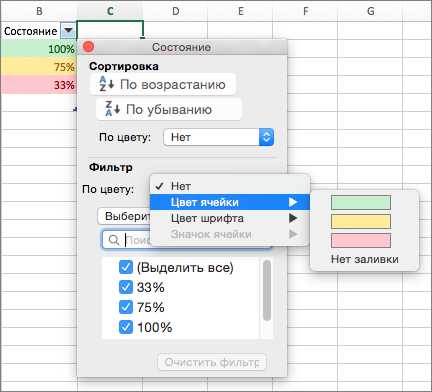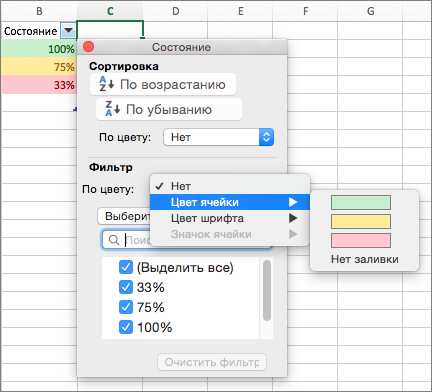
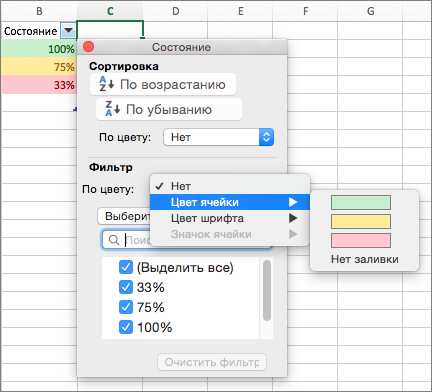
Microsoft Excel предлагает широкий выбор шрифтов и цветов для настройки стилей ячеек. Правильное использование различных шрифтов и цветов может сделать вашу таблицу нагляднее и легче воспринимаемой, помогая выделить важные данные и сделать акцент на нужных моментах.
В стилях ячеек Excel доступны десятки шрифтов различных стилей, начиная от традиционных Arial и Times New Roman до более современных Calibri и Segoe UI. Вы можете выбрать шрифт, подходящий вашему предпочтению и требованиям дизайна, чтобы создать уникальный стиль для вашего документа.
Кроме шрифтов, Excel также предлагает широкую палитру цветов для различных элементов ячейки, таких как текст, фон и границы. Вы можете выбирать из большого количества предустановленных цветов или настроить собственный цвет, используя палитру с возможностью настройки RGB-значений.
Шрифты в Excel
В Excel доступно множество вариантов шрифтов, которые можно использовать для создания стилей ячеек. Разнообразие шрифтов позволяет выделить определенную информацию, сделать текст более наглядным и привлекательным для восприятия.
Один из наиболее популярных шрифтов в Excel — Arial. Он прост и четко читаем, что облегчает восприятие информации. Еще одним шрифтом, широко используемым, является Times New Roman. Он имеет более традиционный и серьезный вид, что подходит для официальных документов.
Кроме того, в Excel доступны такие шрифты, как Calibri, Verdana, Tahoma и многие другие. Каждый из них имеет свои особенности и подходит для определенных задач. Например, Calibri часто используется для создания современных и стильных документов, Verdana — для печати на экране, Tahoma — для работы с большими объемами текста.
Помимо выбора конкретного шрифта, в Excel также можно настроить его размер, начертание (курсив, полужирный), подчеркивание или зачеркивание. Эти настройки позволяют дополнительно выделить важные части текста и сделать его более выразительным.
Таким образом, шрифты в Excel — это мощный инструмент, который помогает создавать стилизованные и профессиональные документы. Правильный выбор шрифта и его настройка позволяют сделать текст более удобочитаемым и привлекательным для чтения.
Стандартные шрифты
Excel предлагает широкий выбор стандартных шрифтов для оформления ячеек. Каждый из них имеет свои особенности и может быть использован в различных целях.
Arial
Arial – один из самых распространенных и универсальных шрифтов. Он хорошо читается как на экране, так и при печати, и подходит для большинства случаев.
Times New Roman
Times New Roman – классический и элегантный шрифт, который часто используется в официальных документах и публикациях. Он хорошо читается при печати и создает официальный и профессиональный вид.
Calibri
Calibri – современный и легкий шрифт, который часто используется в презентациях и документах с большим количеством текста. Он хорошо читается на экране и обеспечивает современный вид документа.
В дополнение к этим шрифтам, Excel также предлагает другие стандартные шрифты, такие как Verdana, Cambria, Georgia и Tahoma. Каждый из них имеет свои особенности и может быть использован в соответствии с требованиями и предпочтениями пользователя.
При выборе шрифта для оформления ячеек в Excel, необходимо учитывать цель документа, тип содержимого и предпочтения целевой аудитории. Правильный выбор шрифта поможет улучшить визуальное восприятие и передать нужное сообщение.
Добавление и использование пользовательских шрифтов
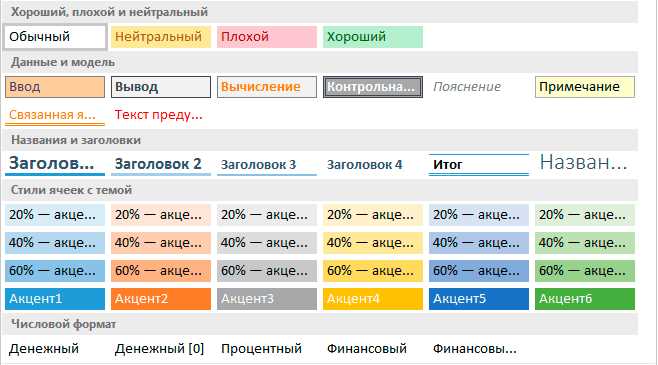
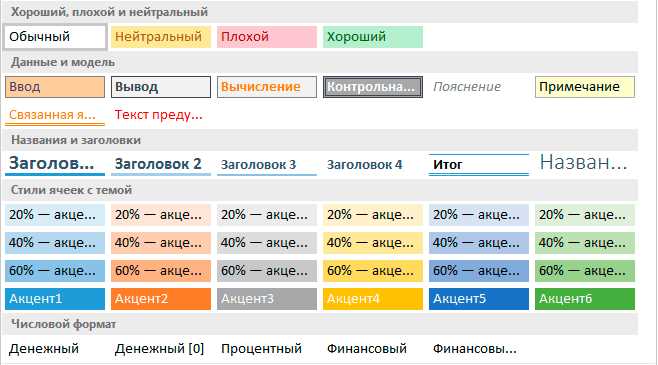
В программе Microsoft Excel пользователи имеют возможность добавлять пользовательские шрифты и использовать их в стилях ячеек. Это позволяет создавать уникальные и индивидуальные дизайны для таблиц и отчетов.
Для добавления пользовательского шрифта в Excel, необходимо сначала установить шрифт на компьютере. После этого шрифт будет доступен в списке шрифтов в программе Excel. Чтобы использовать добавленный шрифт в стиле ячеек, нужно выбрать ячейку или диапазон ячеек, затем открыть окно форматирования ячейки и выбрать нужный шрифт из списка.
Пользовательские шрифты позволяют создавать яркие и оригинальные дизайны для таблиц. Они могут использоваться для выделения важной информации, создания заголовков, подчеркивания преимуществ или акцентирования внимания на определенных данных. Множество шрифтов различного стиля и настроения позволяют привнести индивидуальность и эстетику в документы Excel.
Пользователи могут экспериментировать с разными шрифтами и их комбинациями, чтобы найти наиболее подходящий вариант для своих нужд. Важно помнить, что выбранные шрифты должны быть удобочитаемыми и уместными для конкретного контекста таблицы или отчета.
В итоге, добавление и использование пользовательских шрифтов в Excel дает пользователям возможность создавать уникальные и стильные дизайны для своих данных, делая их более привлекательными и информативными.
Цвета в Excel
В Excel есть возможность выбрать цвета из палитры, которая содержит предустановленные цвета, такие как красный, синий, зеленый и другие. Кроме того, можно выбрать свой собственный цвет с помощью инструмента «Пипетка», который позволяет выбрать цвет из любого элемента на экране.
Выбор цвета для стиля ячейки зависит от цели таблицы и желаемого эффекта. Например, для выделения важных данных можно использовать яркие и насыщенные цвета, такие как красный или оранжевый. Для создания более нейтрального фона можно выбрать пастельные или светлые тона.
Цвета также могут быть использованы для создания градиентов и переходов между цветами. Это позволяет создавать более сложные и структурированные стили, которые делают таблицу более привлекательной и информативной.
Важно помнить, что выбор цвета должен быть гармоничным и соответствовать общему дизайну таблицы. Слишком яркие или контрастные цвета могут быть неприятными для глаз и затруднить чтение информации.
Примеры цветов в Excel:
- Красный (#FF0000)
- Синий (#0000FF)
- Зеленый (#00FF00)
- Желтый (#FFFF00)
- Оранжевый (#FFA500)
Выбор цветов в Excel позволяет создавать уникальные и эффективные стили для ячеек, делая таблицы более информативными и привлекательными для пользователя.
Палитра стандартных цветов
При работе с таблицами в Excel доступна палитра стандартных цветов, которая представлена в виде набора уникальных оттенков. Эти цвета могут быть использованы для стилизации или выделения ячеек, что позволяет сделать таблицу более выразительной и информативной.
В палитре стандартных цветов можно найти различные оттенки синего, зеленого, красного, желтого и других цветов, каждый из которых имеет свой уникальный код. Некоторые из цветов имеют яркий и насыщенный оттенок, что позволяет выделять определенные данные или особенности в таблице.
Кроме основных цветов, палитра также содержит оттенки серого и белого, которые часто используются для стилизации заголовков, подвалов или других элементов таблицы. Также в палитре доступны прозрачные цвета, которые могут быть использованы для создания специальных эффектов или при необходимости видеть некоторую информацию через цветные ячейки.
Каждый цвет из палитры имеет свой уникальный код, который можно использовать для установки цвета для определенной ячейки или диапазона ячеек. Это особенно удобно при создании условного форматирования, когда определенный цвет применяется автоматически в зависимости от условий, которые заданы для ячейки или значений в ней.
Палитра стандартных цветов в Excel предоставляет пользователю широкие возможности для стилизации таблицы и создания уникального дизайна, делая работу с данными более удобной и эффективной. Выбирая нужный цвет и применяя его к ячейкам, можно легко организовать визуальное разделение данных и сделать таблицу более понятной и наглядной для пользователей.
Использование пользовательских цветов
В программе Excel пользователь имеет возможность использовать не только предустановленные цвета для стилей ячеек, но и создавать свои собственные пользовательские цвета. Это дает возможность более гибко настроить внешний вид таблицы и выделить важную информацию.
При создании пользовательского цвета в Excel можно указать его RGB-значение, что означает задание цвета в виде комбинации красного, зеленого и синего цветов. Таким образом, пользователь может выбрать цвет, который наиболее подходит для его конкретных потребностей.
Использование пользовательских цветов позволяет улучшить восприятие данных в таблице, помечая важные значения или выделяя их особым образом. Например, пользователь может задать свой контрастный цвет для выделения наибольших и наименьших чисел в столбце или строке, повышая удобство чтения и анализа данных.
Также пользовательские цвета могут быть использованы для создания разных цветовых кодировок, что позволяет классифицировать информацию по разным категориям или группам. Например, различные цвета можно применить для обозначения прибыльных и убыточных значений в таблице финансовых результатов компании.
Вопрос-ответ:
Что такое пользовательские цвета?
Пользовательские цвета — это цветовые схемы, которые пользователи могут создавать и применять для оформления различных элементов интерфейса своих приложений, веб-сайтов и программ.
Зачем нужно использовать пользовательские цвета?
Использование пользовательских цветов позволяет пользователям создавать уникальный и персонализированный дизайн для своих проектов. Это также улучшает доступность, позволяя пользователям выбирать цветовые схемы, которые наилучшим образом соответствуют их индивидуальным потребностям и предпочтениям.
Как можно создать пользовательские цвета?
Для создания пользовательского цвета можно использовать специальные программы для работы с графикой, такие как Adobe Photoshop или GIMP. Также можно использовать онлайн-сервисы и инструменты для создания цветовых схем, которые предлагают различные варианты цветовых комбинаций и палитр.
Как применить пользовательские цвета в интерфейсе приложения?
Для применения пользовательских цветов в интерфейсе приложения обычно используются стили CSS или кодирование интерфейса с использованием языков программирования. В зависимости от того, какой инструмент или платформа используется для разработки, есть различные способы применения пользовательских цветов.